Kako povećati brzinu preuzimanja na paru: najsigurniji način
Pitanje kako povećajte brzinu download na Steam nisu samo korisnici sa slabim Internetom. Čak i vlasnici 100-megabitne podatkovne veze često pate od niskih stopa preuzimanja. U tom trenutku postoji hitna potreba za povećanjem parametara brzine i morate znati kako to učiniti.
Zašto povećavati brzinu?
Da razjasnimo kako povećati brzinu preuzimanja na Steam, morate znati glavne razloge za to. Čini se da bi takav ozbiljan distributer digitalnih proizvoda, kao što je Valve, trebao osigurati odgovarajuću brzinu.  Često čak ni snaga njihovih poslužitelja nije dovoljna. Primjerice, na dan objavljivanja Watch Dogs 2 prodano je više od pet milijuna primjeraka, a toliko ih je korisnika preuzelo s ove usluge. Problemi s brzinom su uočeni u četvrtom dijelu. Ti ljudi nisu imali informacije o sadržajnim poslužiteljima i nisu znali kako promijeniti brzinu.
Često čak ni snaga njihovih poslužitelja nije dovoljna. Primjerice, na dan objavljivanja Watch Dogs 2 prodano je više od pet milijuna primjeraka, a toliko ih je korisnika preuzelo s ove usluge. Problemi s brzinom su uočeni u četvrtom dijelu. Ti ljudi nisu imali informacije o sadržajnim poslužiteljima i nisu znali kako promijeniti brzinu.
Poslužitelji sadržaja i informacije o njima
Ako ne znate kako povećati brzinu preuzimanja na Steamu, to znači da nikada niste čuli za postojanje poslužitelja sadržaja i njihovih postavki. To su zrcalne kopije glavnih poslužitelja Valvea, samo što su konfigurirane za posluživanje određene regije u svijetu. 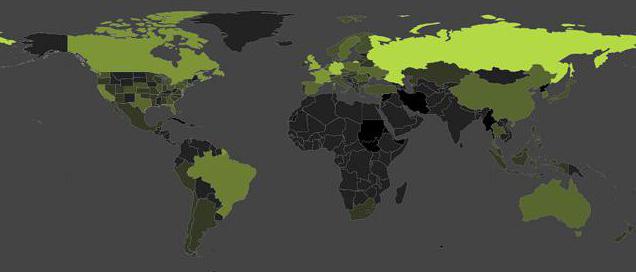
Na taj način, programeri digitalne trgovine uspjeli su riješiti problem s preuzimanjem. Na primjer, tri poslužitelja sadržaja dizajnirana su za područje Rusije. Jedan je u Moskvi, drugi je u Jekaterinburgu, a treći se nalazi na području Novosibirska. Prema zadanim postavkama, klijent je jedan od njih. Ljudi koji ga nisu promijenili automatski ga preuzimaju, a milijuni to rade istovremeno, dok drugi poslužitelj služi samo nekoliko tisuća korisnika. Tajna kako povećati brzinu preuzimanja igara u Steamu, u potpunosti ovisi o poznavanju informacija o sadržajnim poslužiteljima. Mogućnost promjene točke preuzimanja će uštedjeti igraču dragocjene sate slobodnog vremena.
Promjena poslužitelja sadržaja
Prije nego što povećate brzinu preuzimanja na uređaju Steam, morate odrediti koji je od poslužitelja sadržaja najbliži vašoj lokaciji. Udaljenost također utječe na parametre ubrizgavanja, jer signal mora pokrivati udaljenost i gubi brzinu na tom putu. Prilikom odabira poslužitelja sadržaja, također je potrebno obratiti pažnju na oznaku [FILTERED].  To znači da je izbor dostupan samo osobama koje koriste određenog pružatelja usluga. Ako morate birati između najbližeg poslužitelja i drugog manje opterećenog, onda je vrijedno usporediti broj ljudi. Obratite pažnju na broj korisnika, a ako je previsoka, trebate otići preuzeti s drugog izvora. Promjena poslužitelja događa se unutar samog klijenta. Morate otići u prozor "Postavke", a zatim odabrati karticu "Preuzimanja + Cloud". U okviru regije za preuzimanje pojavljuje se padajući popis. Iz njega je potrebno, slijedeći gore navedene savjete, odabrati raspoloživi poslužitelj. To treba učiniti samo prije početka preuzimanja. Ako napravite promjene u procesu, pojavit će se pogreška i morat ćete se ponovno pokrenuti. Ova operacija pomoći će povećati brzinu preuzimanja na uređaju Steam za buduće kupnje.
To znači da je izbor dostupan samo osobama koje koriste određenog pružatelja usluga. Ako morate birati između najbližeg poslužitelja i drugog manje opterećenog, onda je vrijedno usporediti broj ljudi. Obratite pažnju na broj korisnika, a ako je previsoka, trebate otići preuzeti s drugog izvora. Promjena poslužitelja događa se unutar samog klijenta. Morate otići u prozor "Postavke", a zatim odabrati karticu "Preuzimanja + Cloud". U okviru regije za preuzimanje pojavljuje se padajući popis. Iz njega je potrebno, slijedeći gore navedene savjete, odabrati raspoloživi poslužitelj. To treba učiniti samo prije početka preuzimanja. Ako napravite promjene u procesu, pojavit će se pogreška i morat ćete se ponovno pokrenuti. Ova operacija pomoći će povećati brzinu preuzimanja na uređaju Steam za buduće kupnje.